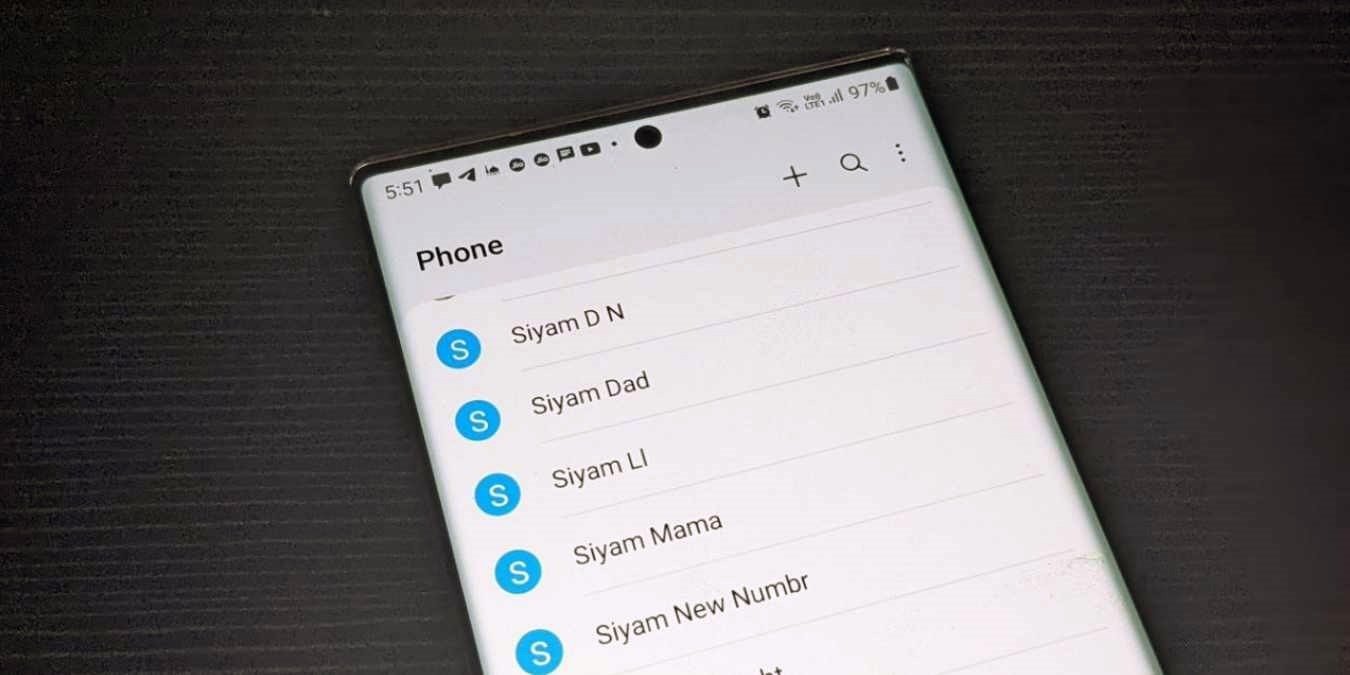Удалить один контакт на Android или iPhone довольно просто. Выберите контакт и нажмите кнопку «Удалить». Но что, если вы хотите удалить несколько или все контакты? К счастью, это также легко, если вы знакомы с процессом. Давайте углубимся в то, как удалить несколько контактов на Android и iOS и как восстановить удаленные контакты.
Читайте также: Как удалить загрузки на телефоне Android
Как удалить несколько контактов на iPhone
К сожалению, на iPhone и iPad нет встроенного способа удаления или выбора нескольких контактов. Однако существуют два обходных пути, позволяющих массово удалять контакты на iOS и iPadOS.
1. Удаление нескольких контактов на iPhone с помощью iCloud
Contents
- 1 Как удалить несколько контактов на iPhone
- 2 Как восстановить удаленные контакты на iPhone
- 3 Как удалить несколько контактов на Android
- 4 Как восстановить удаленные контакты Android на ПК
- 5 Как восстановить удаленные контакты Android на мобильном устройстве
- 6 Как удалить несколько контактов на телефонах Samsung Galaxy
- 7 Как восстановить удаленные контакты на телефонах Samsung Galaxy
- 8 Часто задаваемые вопросы
Как удалить несколько контактов на iPhone
туп к iCloud на компьютере, чтобы удалить несколько контактов с вашего iPhone. Идея состоит в том, что если контакты вашего iPhone синхронизированы с iCloud, вы можете удалить их через веб-версию iCloud с компьютера Mac или Windows.Вот как это сделать:
- На iPhone перейдите в «Настройки → Ваше имя → iCloud».
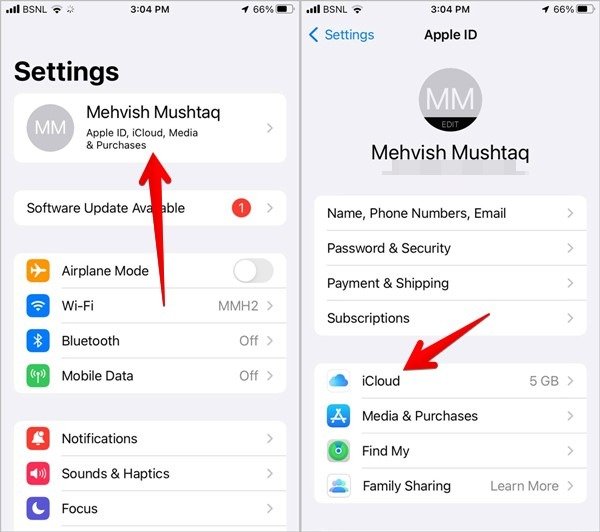
- Убедитесь, что переключатель рядом с пунктом «Контакты» включен. Ваши контакты будут синхронизированы с iCloud, и вы сможете массово удалить их из веб-версии.
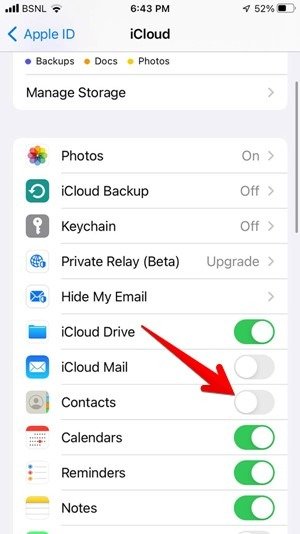
- Откройте icloud.com в браузере на своем компьютере и войдите в систему, используя свой Apple ID. Обязательно войдите в ту же учетную запись, которую вы используете на своем iPhone.
- Нажмите «Контакты» в интерфейсе iCloud.
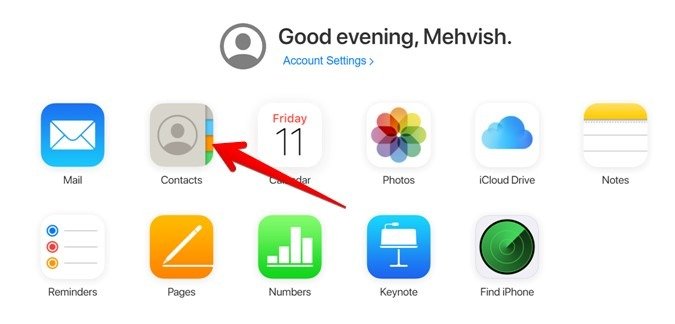
- Просматривая список контактов, выберите первый контакт, который хотите удалить. Нажмите клавишу Ctrl(Windows) или Command(macOS) и щелкните другие контакты, чтобы выбрать их, удерживая Ctrlили Command. Нажата клавиша. Этот метод позволяет выбрать несколько контактов на iPhone. Выбранные контакты ниже выделены синим цветом.
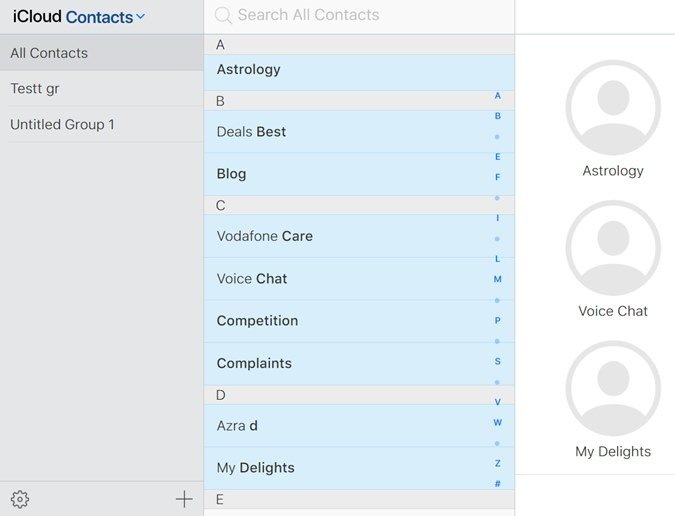
- Чтобы выбрать все контакты, нажмите значок «Настройки» в левом нижнем углу и выберите «Выбрать все» в меню.
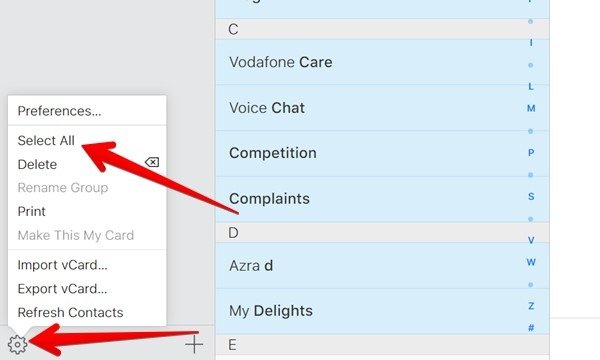
- Выбрав нужные контакты, еще раз щелкните значок «Настройки» и выберите «Удалить» в меню.
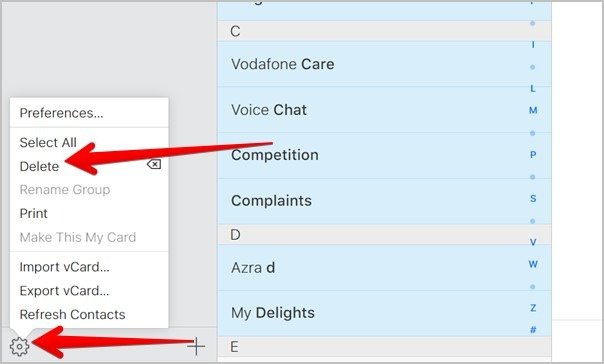
- Появится всплывающее окно с подтверждением. Нажмите «Удалить».
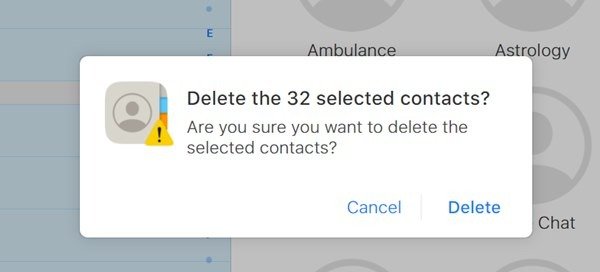
Через некоторое время выбранные контакты будут удалены с вашего iPhone и других устройств Apple. Если контакты не удалены с вашего iPhone, перезагрузите компьютер и убедитесь, что на вашем iPhone включен переключатель «Контакты» в настройках iCloud, как показано в шаге 1.
Читайте также: Как импортировать и экспортировать контакты на устройстве Android
2. Удаление нескольких контактов на iPhone с помощью сторонних приложений
Если у вас нет доступа к компьютеру, вы можете массово удалить контакты прямо на iPhone с помощью сторонних приложений. Одно из наиболее популярных приложений для этого — Группы. Выполните следующие действия, чтобы удалить несколько контактов с iPhone с помощью приложения «Группы».
- Установите Приложение «Группы» на свой iPhone.
- Откройте его и предоставьте необходимые разрешения Контактам, когда появится соответствующий запрос.
- Нажмите «Все контакты» на вкладке «Ярлыки» или выберите «Все контакты» в списке «Группы» вверху. в зависимости от того, что отображается на вашем экране.
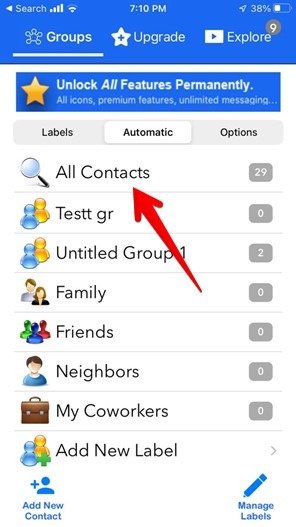
- Нажмите на кружочки рядом с контактами, чтобы выбрать их. Если вы хотите выбрать все контакты, нажмите кнопку «Выбрать все» вверху.
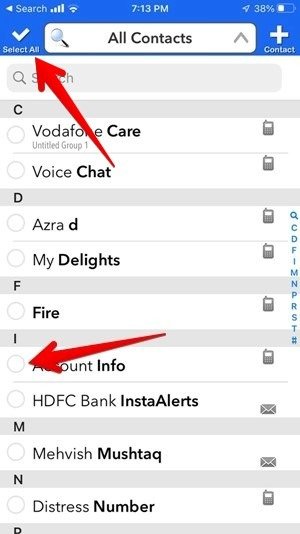
- Нажмите «Выбрать действие» вверху и выберите «Удалить контакты» в меню.
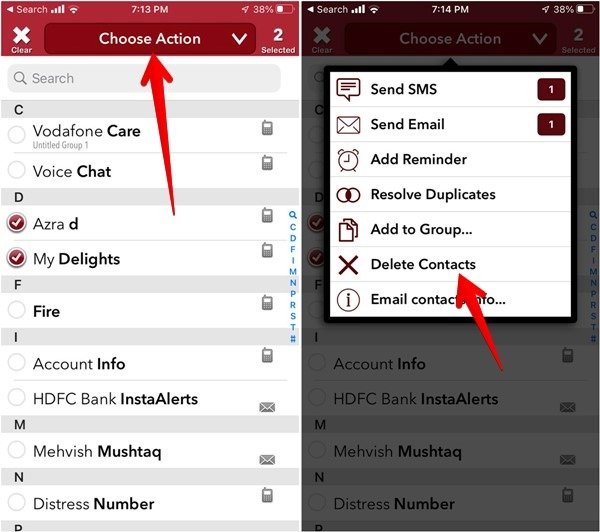
- Появится всплывающее окно с подтверждением. Нажмите «Удалить с моего iPhone!»
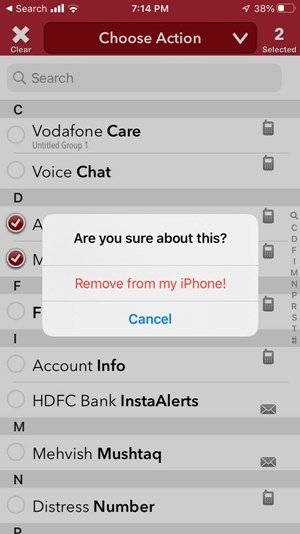
После удаления с вашего iPhone эти контакты будут удалены со всех подключенных устройств Apple, таких как iPad, Mac и т. д.
Еще два приложения, которые можно использовать для массового удаления контактов на iPhone:
- Удалить приложение Контакты+
- Очи
2. Удаление нескольких контактов на iPhone с помощью сторонних приложений
a href="https://www.maketecheasier.com/organise-contacts-android-device/" title="Как организовать свои контакты на любом устройстве Android">Как организовать свои контакты на любом устройстве AndroidКак восстановить удаленные контакты на iPhone
Если вы случайно удалили контакт со своего iPhone или из веб-версии iCloud, вы можете легко восстановить его использовать веб-версию iCloud на ПК.
- Откройте icloud.com и войдите в систему, используя свой Apple ID.
- Нажмите на свое имя вверху и выберите в меню «Настройки учетной записи».
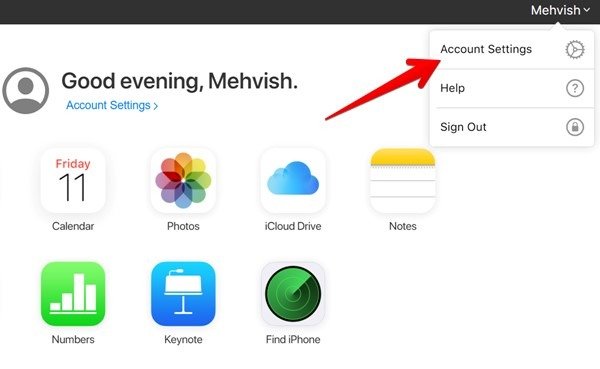
- Прокрутите страницу вниз и нажмите «Восстановить контакты» в разделе «Дополнительно».
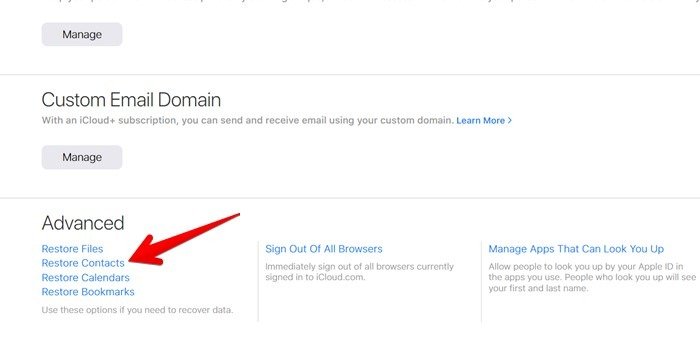
- Вы увидите список заархивированных контактов. Нажмите «Восстановить» рядом с датой удаления контакта, который хотите восстановить. Здесь должны быть все ваши контакты, включая удаленные.
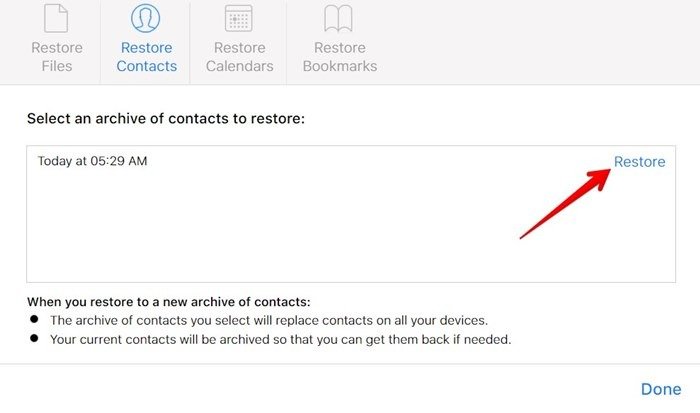
- Нажмите «Восстановить» во всплывающем окне подтверждения.
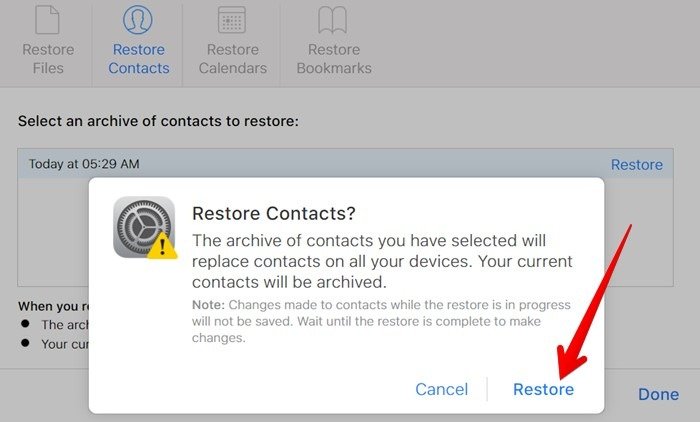
- Дождитесь завершения процесса восстановления. Не закрывайте вкладку браузера. После этого вы получите уведомление «Восстановление контактов завершено» в iCloud. Нажмите «ОК». Удаленные контакты снова начнут отображаться на вашем iPhone.
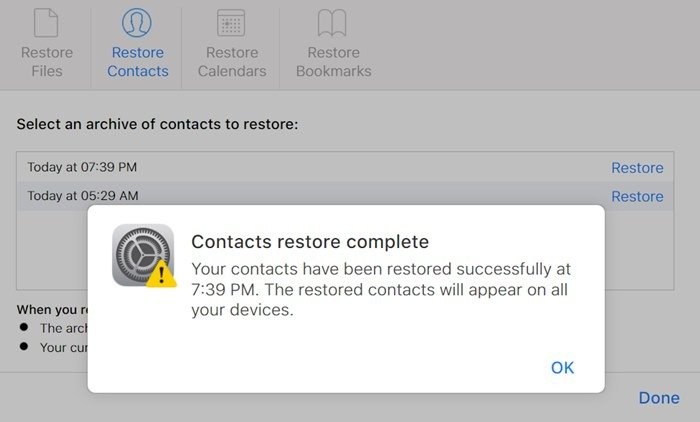
Читайте также: Как исправить имена контактов, которые не отображаются и отображаются в виде цифр в iOS
Как удалить несколько контактов на Android
Вы можете удалить несколько или все контакты на Android со своего телефона или из Интернета, выполнив следующие действия.
Массовое удаление контактов на телефоне Android
- Откройте приложение Google Контакты на своем телефоне.
- Нажмите на изображение профиля вверху и выберите аккаунт с контактами, которые вы хотите удалить.
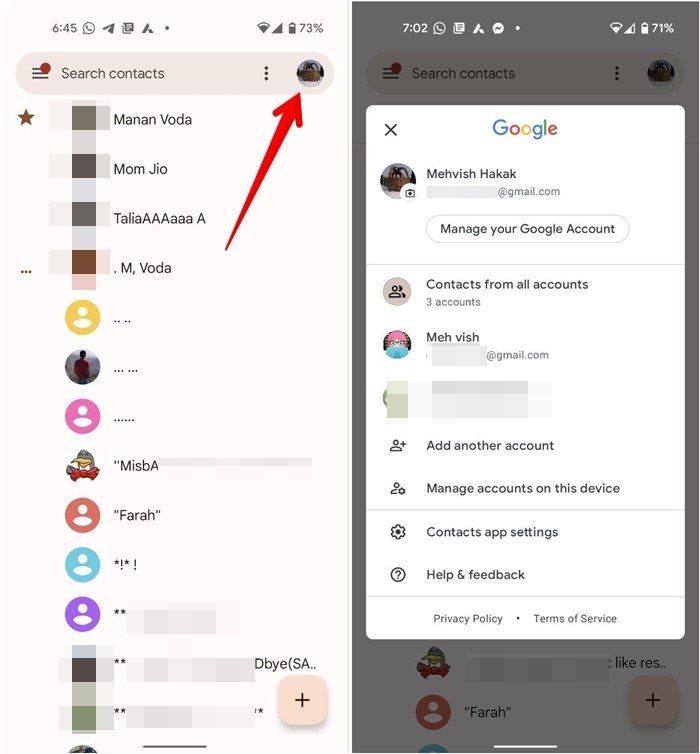
- Нажмите на трехточечный значок вверху и выберите «Выбрать» в меню.
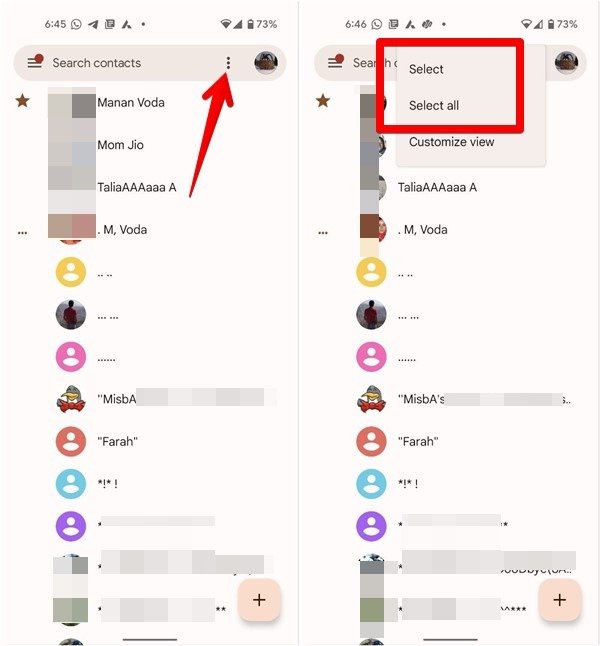
- Нажимайте на контакты один за другим, чтобы выбрать их. Если вы хотите выбрать все контакты, нажмите кнопку «Выбрать все».
Совет : коснитесь и удерживайте контакт, чтобы выбрать его, затем коснитесь других контактов, чтобы выбрать их.
- Нажмите значок корзины, чтобы
Как восстановить удаленные контакты на iPhone
ить в корзину» во всплывающем окне подтверждения.
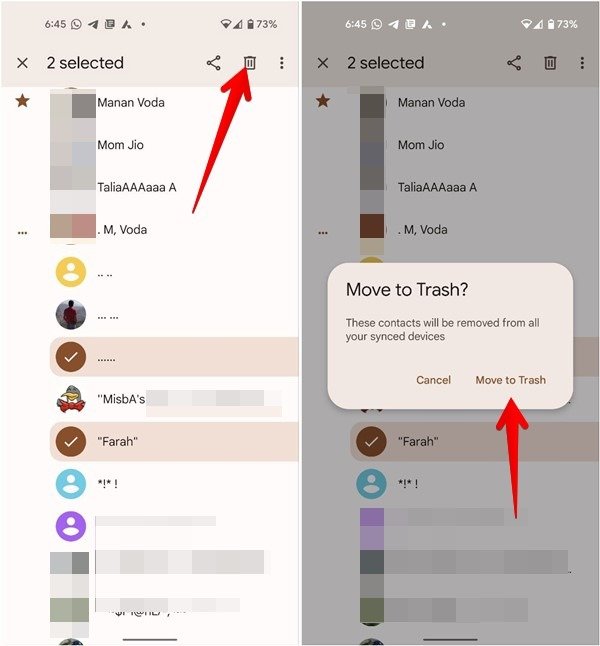
Выбранные контакты будут удалены с вашего телефона. Если они были сохранены в учетной записи Google, они будут удалены со всех устройств. Удаленные контакты перемещаются в корзину, но вы можете восстановить их в течение 30 дней.
Читайте также: Как изменить учетную запись по умолчанию для контактов на Android и iPhone
Массовое удаление контактов Android на ПК
- Откройте контакты.google.com в браузере вашего компьютера и войдите в ту же учетную запись Google, из которой вы хотите удалить контакты.
- Наведите указатель мыши на один из контактов, который хотите удалить. Установите флажок рядом с контактом.
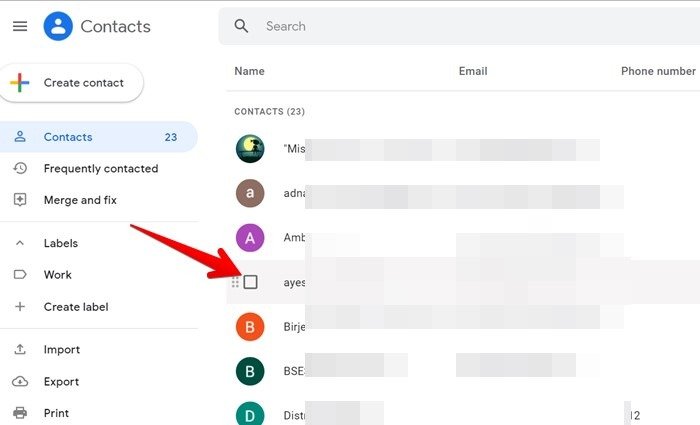
- Аналогичным образом выберите дополнительные контакты. Если вы хотите выбрать все контакты, нажмите маленькую стрелку вниз вверху и выберите «Все» в меню.
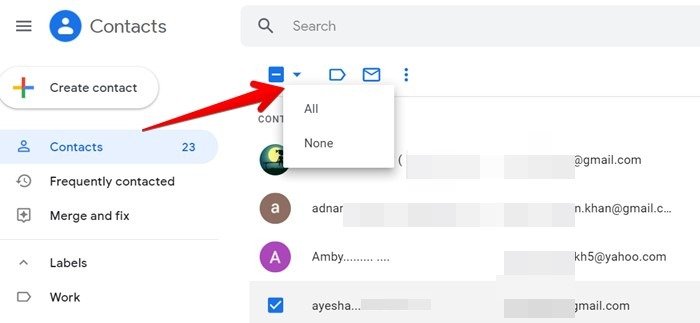
<старый старт="4">
- Нажмите на трехточечный значок вверху и выберите «Удалить». Нажмите «Удалить» во всплывающем окне подтверждения.
- Откройте сайт contact.google.com в браузере.
- Нажмите «Корзина» на левой боковой панели. Вы найдете все удаленные контакты.
- Наведите указатель мыши на контакты, которые вы хотите восстановить, и установите флажок рядом с ними.
- Чтобы выбрать все контакты, нажмите стрелку вниз и выберите «Все» в меню.
- Выбрав контакты, нажмите кнопку «Восстановить».
- Откройте приложение Google Контакты на своем телефоне.
- Нажмите на значок трех горизонтальных линий вверху и выберите «Корзина».
- Нажмите и удерживайте контакт, чтобы выбрать его, затем нажмите на другие контакты. После выбора нужных контактов нажмите на трехточечный значок и выберите «Восстановить» в меню.
- Откройте приложение Samsung Contacts на своем телефоне.
- Нажмите и удерживайте один из контактов, чтобы выбрать его. Рядом с выбранными контактами появится галочка. Нажмите на другие контакты, чтобы выбрать их. Чтобы выбрать все контакты, установите флажок «Все» вверху.
- Нажмите значок «Корзина» внизу, чтобы удалить выбранные контакты.
- Запустите приложение Samsung Contacts.
- Нажмите на значок с тремя горизонтальными линиями и выберите «Корзина» в меню.
- Нажмите и удерживайте контакт, чтобы выбрать его, или нажмите кнопку «Изменить» и выберите контакты.
- Нажмите «Восстановить», чтобы восстановить удаленные контакты.
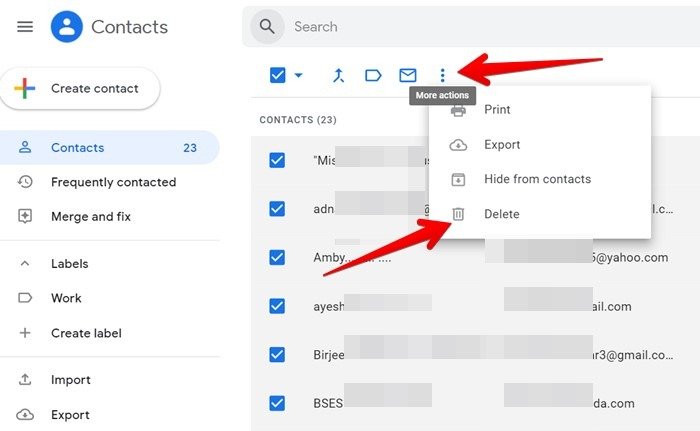
Примечание. Этот метод удалит только контакты, сохраненные в определенной учетной записи Google. Контакты, сохраненные в локальной памяти вашего телефона или на SIM-карте, не будут удалены. Используйте первый метод, чтобы удалить их.
Как восстановить удаленные контакты Android на ПК
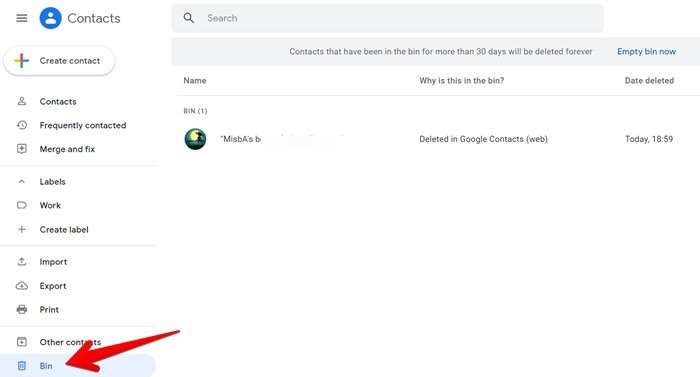
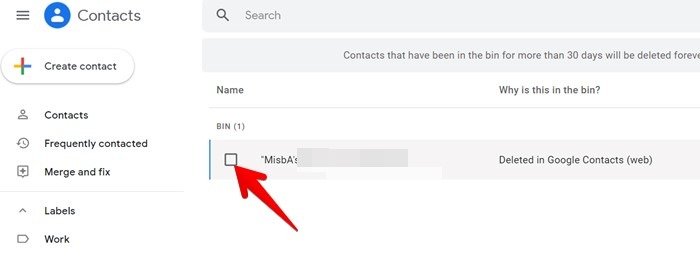
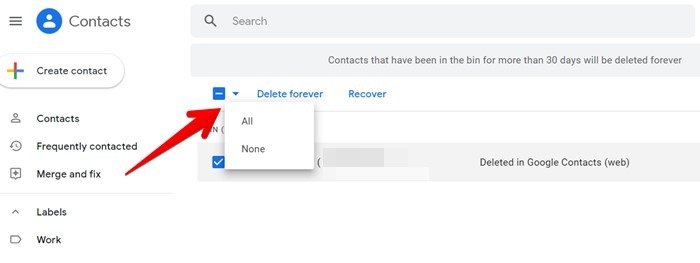
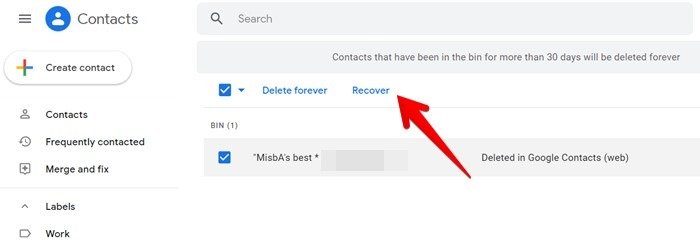 Как удалить несколько контактов на Android/div>
Как удалить несколько контактов на Android/div>
Удаленные контакты через некоторое время снова появятся в вашем списке контактов.
Как восстановить удаленные контакты Android на мобильном устройстве
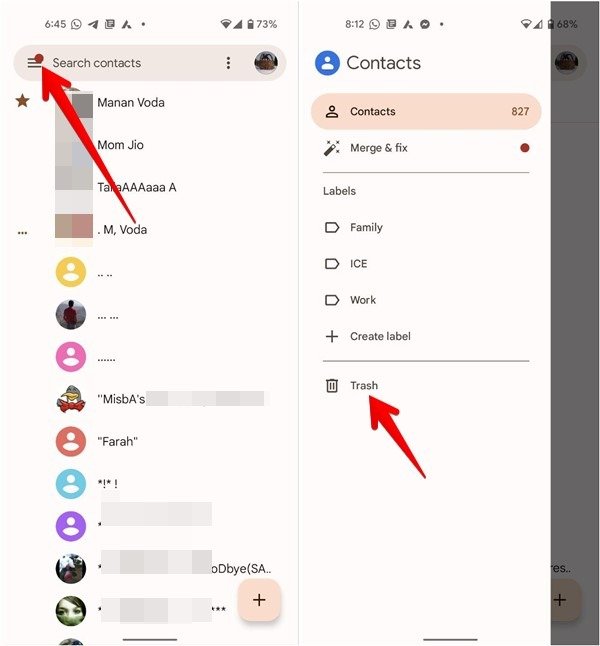
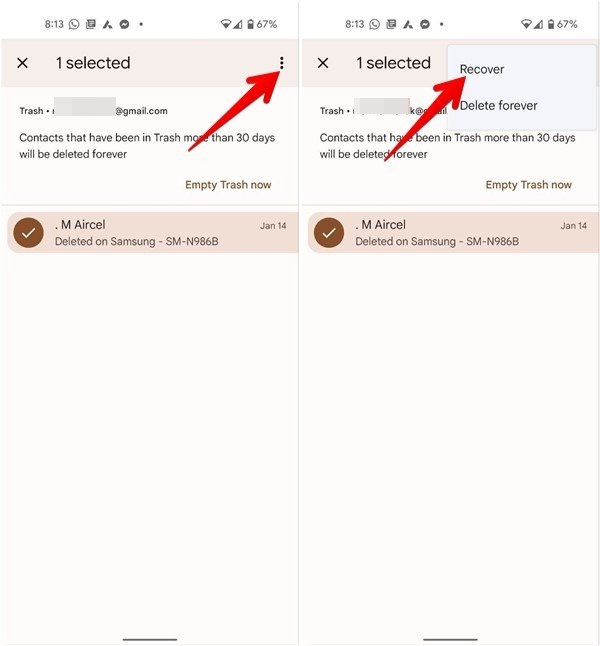
Как удалить несколько контактов на телефонах Samsung Galaxy
Чтобы удалить контакты в приложении Samsung Contacts, выполните следующие действия:
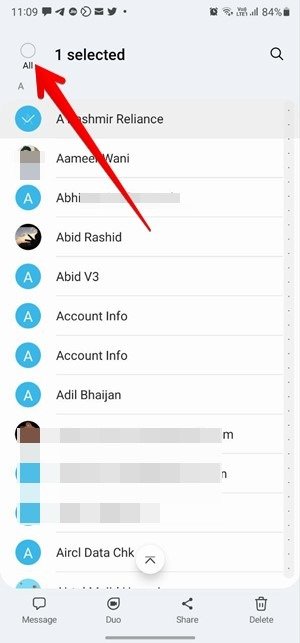
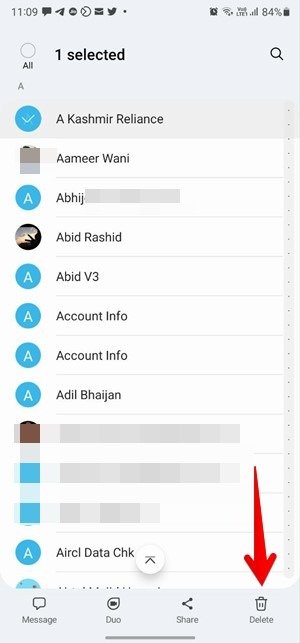
4. Нажмите «Переместить в корзину» во всплывающем окне подтверждения.
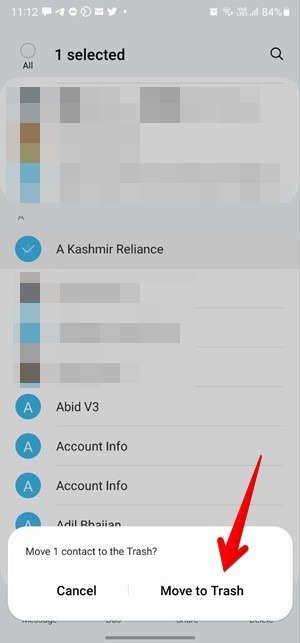
Как восстановить удаленные контакты на телефонах Samsung Galaxy
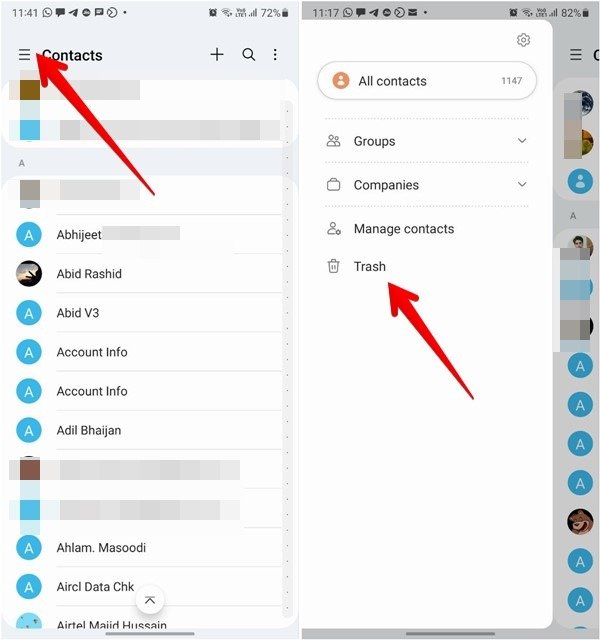
Читайте также: Как автоматически удалять электронные письма от заблокированных отправителей в iOS
Часто задаваемые вопросы
1. Я не могу найти опцию «Корзина» в приложении «Контакты». Что я могу сделать?
Пункт «Корзина» или возможность восстановления удаленных контактов доступны только в некоторых приложениях «Контакты». Если вы не видите опцию «Корзина» или «Корзина» в приложении «Контакты», это означает, что эта функция недоступна в приложении. Вам необходимо установить приложение контактов, поддерживающее восстановление контактов, например приложение Контакты Google .
2. Как мне легко избавиться от повторяющихся контактов?
На Android откройте приложение Google Контакты, коснитесь значка с тремя полосками и выберите «Объединить и исправить». Приложение автоматически обнаружит повторяющиеся контакты. Выберите контакты для объединения.
К сожалению, не существует встроенного способа легкого удаления нескольких повторяющихся контактов на iPhone. Вы можете связать отдельные повторяющиеся контакты, нажав «Изменить контакт», а затем «Связать контакты». Альтернативно экспортируйте контакты iPhone из iCloud и добавьте их в контакты Google, где вы сможете объединить повторяющиеся контакты. Позже импортируйте окончательную версию обратно в iCloud.
3. Приведет ли форматирование телефона к удалению контактов?
Если контакты хранятся в памяти телефона, то форматирование телефона приведет к их удалению. Однако если контакты сохранены в Google, iCloud или любом другом облачном хранилище, то сброс к заводским настройкам удалит контакты с вашего те